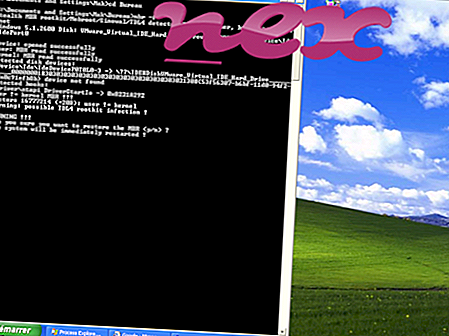Het proces dat Coupon Downloader.dll wordt genoemd, lijkt te behoren tot software die onbekend is bij Coupon Downloader.
Beschrijving: Coupon Downloader.dll is niet essentieel voor Windows en veroorzaakt vaak problemen. Coupon Downloader.dll bevindt zich in een submap van "C: \ Program Files (x86)" - bijvoorbeeld C: \ Program Files (x86) \ Coupon Downloader \ . De bestandsgrootte op Windows 10/8/7 / XP is 90.416 bytes.
Dit DLL-bestand is een Browser Helper Object (BHO) dat automatisch wordt uitgevoerd wanneer u uw webbrowser start. BHO's worden niet gestopt door persoonlijke firewalls, omdat ze door de firewall worden geïdentificeerd als onderdeel van de browser zelf. BHO's worden vaak gebruikt door adware en spyware. ID's die door deze BHO worden gebruikt, omvatten 10AD2C61-0898-4348-8600-14A342F22AC3. Er is geen bestandsinformatie. Het programma is niet zichtbaar. Het kan webbrowsers volgen. Het is gecertificeerd door een betrouwbaar bedrijf. De service heeft geen gedetailleerde beschrijving. Het bestand is geen Windows-kernbestand. Daarom is de technische veiligheidsbeoordeling 79% gevaarlijk .
Deze variant verwijderen: u kunt om hulp vragen bij de ondersteuning of de software Coupon Downloader verwijderen met behulp van de functie Een programma verwijderen van Windows Configuratiescherm (Windows: Start, Instellingen, Configuratiescherm, Een programma verwijderen).Belangrijk: controleer het proces Coupon Downloader.dll op uw pc om te zien of dit een bedreiging is. Als Coupon Downloader.dll de zoekmachine en startpagina van uw browser heeft gewijzigd, kunt u de standaardinstellingen van uw browser als volgt herstellen:
Reset standaard browserinstellingen voor Internet Explorer-- Druk in Internet Explorer op de toetscombinatie Alt + X om het menu Extra te openen.
- Klik op Internetopties .
- Klik op het tabblad Geavanceerd .
- Klik op de knop Reset ...
- Schakel de optie Persoonlijke instellingen verwijderen in.
- Kopieer chrome: // settings / resetProfileSettings naar de adresbalk van uw Chrome-browser.
- Klik op Reset .
- Kopiëren over: ondersteuning in de adresbalk van uw Firefox-browser.
- Klik op Firefox vernieuwen .
De volgende programma's zijn ook nuttig gebleken voor een diepere analyse: Een Security Task Manager onderzoekt het actieve Coupon Downloader-proces op uw computer en vertelt u duidelijk wat het doet. De bekende anti-malware tool B van Malwarebytes vertelt je of de Coupon Downloader.dll op je computer irritante advertenties weergeeft, die het proces vertragen. Dit type ongewenste adware-programma wordt door sommige antivirussoftware niet als een virus beschouwd en is daarom niet gemarkeerd voor opruimen.
Een schone en opgeruimde computer is de eerste vereiste om pc-problemen te voorkomen. Dit betekent het uitvoeren van een scan op malware, het opruimen van uw harde schijf met 1 cleanmgr en 2 sfc / scannow, 3 programma's verwijderen die u niet langer nodig hebt, controleren op Autostart-programma's (met behulp van 4 msconfig) en het inschakelen van 5 Automatische update van Windows. Vergeet niet om periodieke back-ups te maken, of op zijn minst herstelpunten in te stellen.
Mocht u een echt probleem ervaren, probeer dan het laatste wat u deed of het laatste dat u installeerde voordat het probleem voor de eerste keer verscheen terug te halen. Gebruik de opdracht 6 resmon om de processen te identificeren die uw probleem veroorzaken. Zelfs voor ernstige problemen, in plaats van Windows opnieuw te installeren, kunt u uw installatie beter repareren of, voor Windows 8 en latere versies, de opdracht 7 DISM.exe / Online / Cleanup-image / Restorehealth uitvoeren. Hiermee kunt u het besturingssysteem repareren zonder gegevens te verliezen.
enterprise 1.1-bho.dll paintstudio.view.exe acgenral.dll Coupon Downloader.dll dfserverservice.exe gupdater.exe vdtb.dll imfcore.exe asd.exe fxssvc.exe cpu_ratio.exe